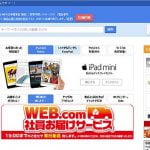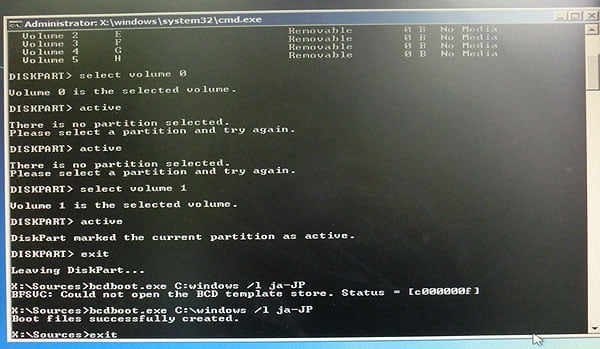
パソコンを起動したら、
Reboot and Select proper Boot device or Insert Boot Media in Selected Boot device and press a key
っていう、なんだかワケの判らないエラーで起動しなくなりました。
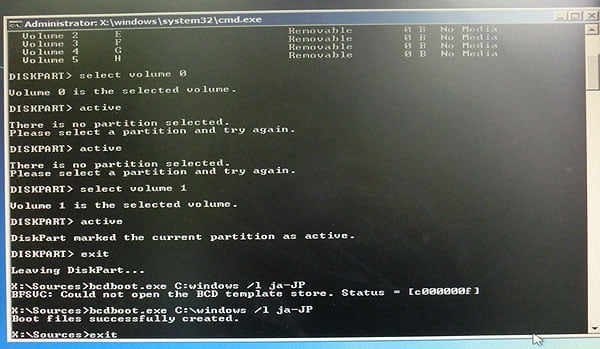
OSはWindows7です。
四苦八苦してどうにか復旧することができたのですが、また同じ現象に見舞われるかもしれないということで、メモがわりに書いてます。
同じ現象で困っている方のお役にたてたらうれしいです。
OSが入っていないHDDを外しただけなのに、起動しなくなった
事の発端は、さっきまで問題なく起動していたのに、不要なHDDを取り外して再起動させたら
「Reboot and Select proper Boot device or Insert Boot Media in Selected Boot device and press a key」
という表示が出てしまう状況になってしまったんです。
でも、取り外したのは起動ドライブじゃありません。
BIOSの設定を見ても、間違いなくOSが入った起動ドライブが選択されています。
なのに、「Reboot and Select proper Boot device or Insert Boot Media in Selected Boot device and press a key」というメッセージ。
ようは、「オメーが選んだ起動デバイスからじゃ起動できないんで、違うドライブを選ぶなりして再起動しろよ」ってメッセージです。
「いやいやいや、間違いなくOSはこのドライブに入ってますよ」というわけで再起動を繰り返すわけですが、原因は思わぬところにありました。
同じようなエラーメッセージ、症状になっている方には参考になるかもしれないですので、細かい経緯とともにメモを残しておきたいと思います。
かんたんにいうと、不用意にSATAドライブの接続先を換えたり、ドライブを外したりすると、予約領域が失われてOSが起動しなくなることがあるという現象でした。
普段あまり使わないコマンドプロンプトによる修復が必要になったのですが、意外と見落としがちというか、うっかりやってしまう可能性が高そうにも思えたので、備忘録として残しておきたいと思います。
起動しなくなってしまうまでの経緯
デスクトップPCを使ってます。
システムドライブにSSDを使ってるんですけれども、そのほかに160GBのHDDと、300GBのHDDをSATAでつないでました。
つまり、内蔵ドライブとして使っていたのです。
USB3.0って、なんか不安定だし、かといって2.0だと遅いので、外付けドライブがあんまり好きじゃないんです。
ですもので、持ち運ぶ可能性のあるポータブルHDD以外は、基本ぜんぶ内蔵ドライブとして使ってます。

近頃のPCは、IDEじゃなくってSATAなので、昔みたいにプライマリーとセカンダリーの区別もなければ、マスター&スレーブのピンもなければ、ドライブが4つまでという制約もありません。
おまけに、いまのマザーボードには、SATAポートが5つあるので、
・起動用のSSD
・160GBのHDD
・320GBのHDD
・光学ドライブ
・フロントベイ用のSATAコネクタ
という感じに構成していました。
いまさら160GBなんていう小容量のHDDを使っていたのは、有料版ドロップボックスのためです。
余計なものを入れないようにと思って、あえて小容量のHDDでドロップボックス専用ドライブとして使っていたんですけれども、320GBのドライブではデータが入りきらず、けっきょく160GBの方にもデータが散乱。
今後もどんどん容量のデカいファイルが増えてしまうことを考えると、
「いっそのこと、ファイルはぜんぶ2TBの内蔵HDDにまとめてしまおっかな」
「ドロボで共有するファイルだけ、別フォルダに突っ込んで管理しとけばいいしな」
「そうすると、起動ドライブに1つ、光学ドライブに1つ、2TBのストレージに1つで、あと2つも残るじゃないの。そしたら、フロントベイ用にSATA端子用に使っても、まだ1つ余るな」
「そういえば、64GBのSSDが余ってたから、こいつをフォトショやイラレのキャッシュドライブにしちゃおうかね。軽自動車にハイオク入れるような、なんという贅沢仕様。」
ひとりでニヤニヤしながらもデータの移動作業を開始したわけです。
図にすると、こんな感じですね。

2時間ほどかかって、やっとこさ2TBのハードディスクにデータのコピーを終えます。
で、不要になった160GBと300GBのHDDドライブをとりあえず外します。
ここまでの作業でデータの移行作業は完了というわけで、
「売るにしても、処分するにしても、とりあえず後で完全に消去しとかなきゃならんな」などと余裕をぶっこきながらスイッチオンしたところ・・・
Reboot and Select proper Boot device or Insert Boot Media in Selected Boot device and press a key
「ん?」
再起動。
「なんがはじまるんです?」
さらに再起動。
「かみさま、わしに何を試してはるんですか・・・」
ここでいったんあきらめて、面倒くさいと感じつつも、しぶしぶSATAに接続したドライブ類を外しにかかります。
「まぁ、とりあえずキャッシュ用のSSDを外してみるか・・・」
このときはまだ余裕があったわけですね。
ところが、光学ドライブと起動用SSDだけ接続して起動させるも、症状はかわらず。
「ま、まぁいいや・・・。どうせ修復で治るんだろ、このやろう。面倒掛けやがって」
「偶然にブートレコードでも壊してしまったんかもな」
などとブツブツ言いながら、仕方なく、Windows7のインストールディスクを持ち出し、修復オプションを試みることに。
でも、症状変わらず。
「あかんか・・・。まぁ、まだまだやったるでぇ」
SSDを取り外し、USBドライブとして接続したうえで、チェックディスクをかけてみます。
「ヤバイ・・・あかんのとちゃうか。」
もうこのあたりまでくると、手だてがなくなって来て本気で焦り始めます。
こうなると、あたまにまた色々なことがよぎるわけです。
「もしかして壊れた??でも、そんなタイミングよく壊れるわけないわな」
「さっさと新しいPCを買うべきだったか」
「再インストールするのが面倒くさい・・・」
「いやいや、再セットアップが面倒くさいからCPU換装とメモリ増強したのに・・・」
「えー、あの書体どこいったっけな・・・」
「アプリケーションのディスク、もう手元にないやんけ・・・」
いろいろな後悔が頭をもたげてくるわけですが、ついさっきまで起動していたSSD。
ぜったいにシステムは無事なはずで、なにより今から再インストールなんて面倒くさすぎます。
そこで疑ったのが、「Windows 7 のシステム予約済みパーティション」という存在。
起動ドライブとして使っていたSSD以外の場所に作られていたのかもしれません。
そうです。
さっき外したHDDのどちらかに作られていた可能性です。
「んなもん、いまさら気が付いたって、もうフォーマットしちゃったし。」
「どこのポートに接続していたかも覚えてないし。」
「というか、仮にそうだとしても、この先ずっとHDDが外されへんいうことになるやないか」
「いやや。わし、こんなちっさいHDDと一蓮托生、いやや」
というわけ困っていたところ、トライしてみたのがコマンドプロンプトによる修復。
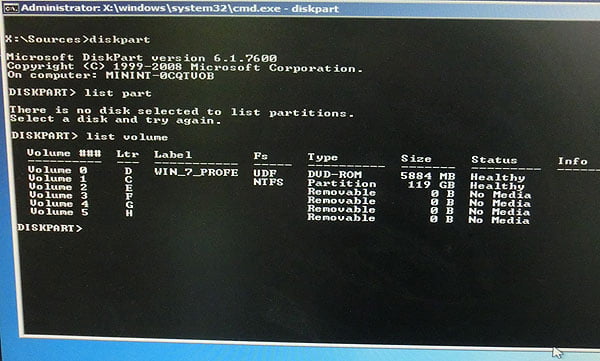
Windows7のインストールディスクから
1.「Windowsの起動に伴う問題の修復用回復」を選択。
2.コマンドプロンプトを実行。
3.DISKPARTを実行。
4.list volumeを実行。
OSが入っているボリュームを確認します
さらに、以下のように実行。
DISKPART> select volume 0
DISKPART> active
DISKPART> exit
これで書き込みが可能な状態になっているので、続けて以下のようにタイプ。
bcdboot.exe C:Windows /l ja-JP
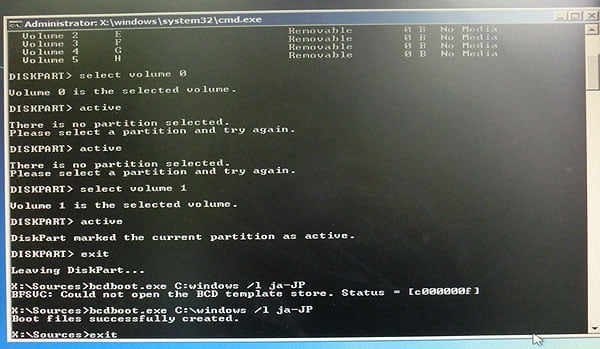
これで無事にSSD上に予約エリアが作られました。
さっそく再起動してみると、
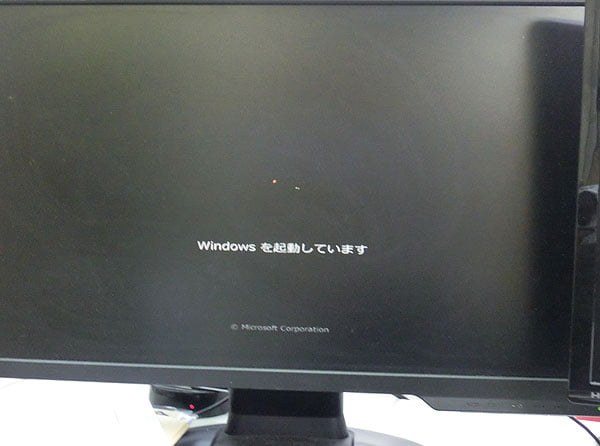
無事に復旧ということで
「ヨッシャーーーーーーー!!」
です。
ということはやはり、OSのインストール時にほかのHDDなんかを接続していると、意図せず起動ドライブ以外のドライブに予約領域がつくられてしまっていたということですね・・・。
Windows7のMBRは、どうやらSATAの番号やらも記憶しているらしく、仮に予約エリアが入っているドライブが無事だったとしても、正常に起動していたときと同じ接続順序でなければ同様の症状に見舞われることもあるらしいです。
ということで、OSの新規インストールをするときは、余計なドライブはいっさいつながず、SSDなりHDDなりを1台だけ接続してセットアップをしておいたほうが無難だということですね。
ここから得た教訓はですね、システム変更とか結婚とかは、勢いで決めたらアカンということです。